伝わる!簡単!マニュアル作成時短術!(Win版)~動画撮影~

みなさん、こんにちは!
本日は『伝わる!簡単!マニュアル作成時短術!(Win版)』をご紹介します。
本日の記事では以下の技術を習得できます。
マニュアルを作成する際の時短術
① 画面操作方法を動画&音声撮影で時短!
では、以下にまとめていきます。
会社で新しいシステムを入れる時、ほかの社員の人たちにどうやって使い方を教えようか困っている、そんな声をよく聞きます。
パワーポイントでスクリーンショットや文字起こしをするのも結構骨が折れる作業ですよね。
今回は「簡単にシステムの操作マニュアルを作りたい!」「システムのデモを撮影したい!」などの要望にお応えできるような技を紹介します。
マニュアル作成者にとっては「簡単に!」
マニュアルを閲覧するユーザにとっては「わかりやすく、魅力的に!」伝わる資料を目指しましょう!
ぜひとも活用して下さいね!
画面操作方法を動画&音声撮影で時短!
時短方法の具体的なやり方ですが、私は Microsoft Powerpointの「画面録画」機能をお勧めしています。
こちらの機能を使えば、実際に操作している画面を動画撮影することができます。
しかも、音声も一緒に録音できるので、操作説明の動画を簡単に作ることができるんです!
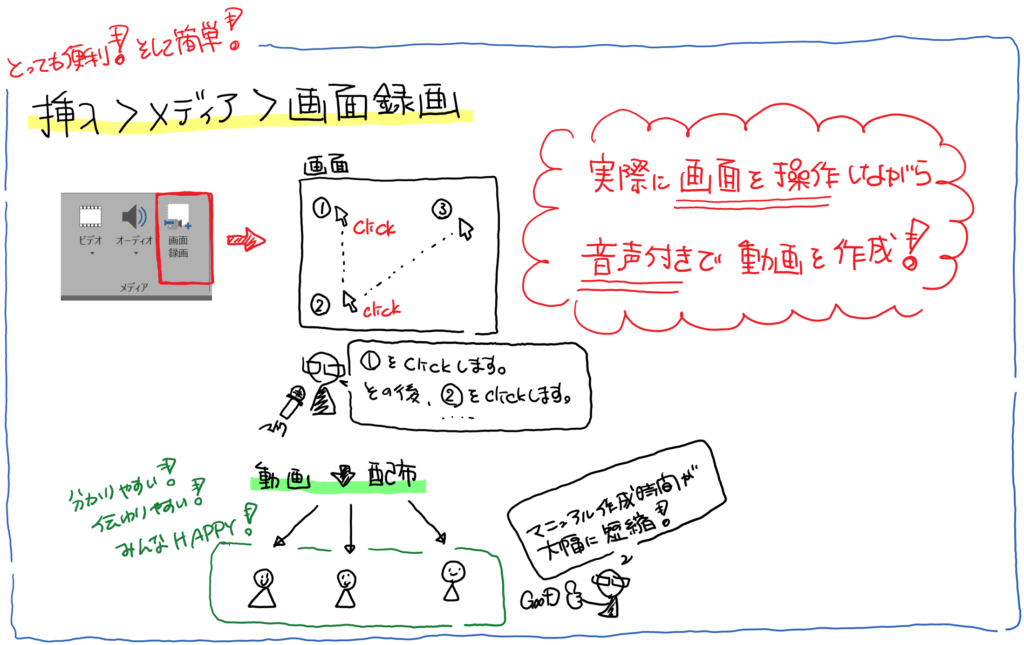
手順
① パワーポイントの 挿入タブ>メディアにある「画面録画」をクリックします。
→ 下図のようなものが、画面上端に表示されます。
・領域の選択: 撮影される範囲をドラッグで選択できます。
・オーディオ: 音声を一緒にとりたいときはクリック
・ポインターの録画: ポインターを動画内に映したいときはクリック
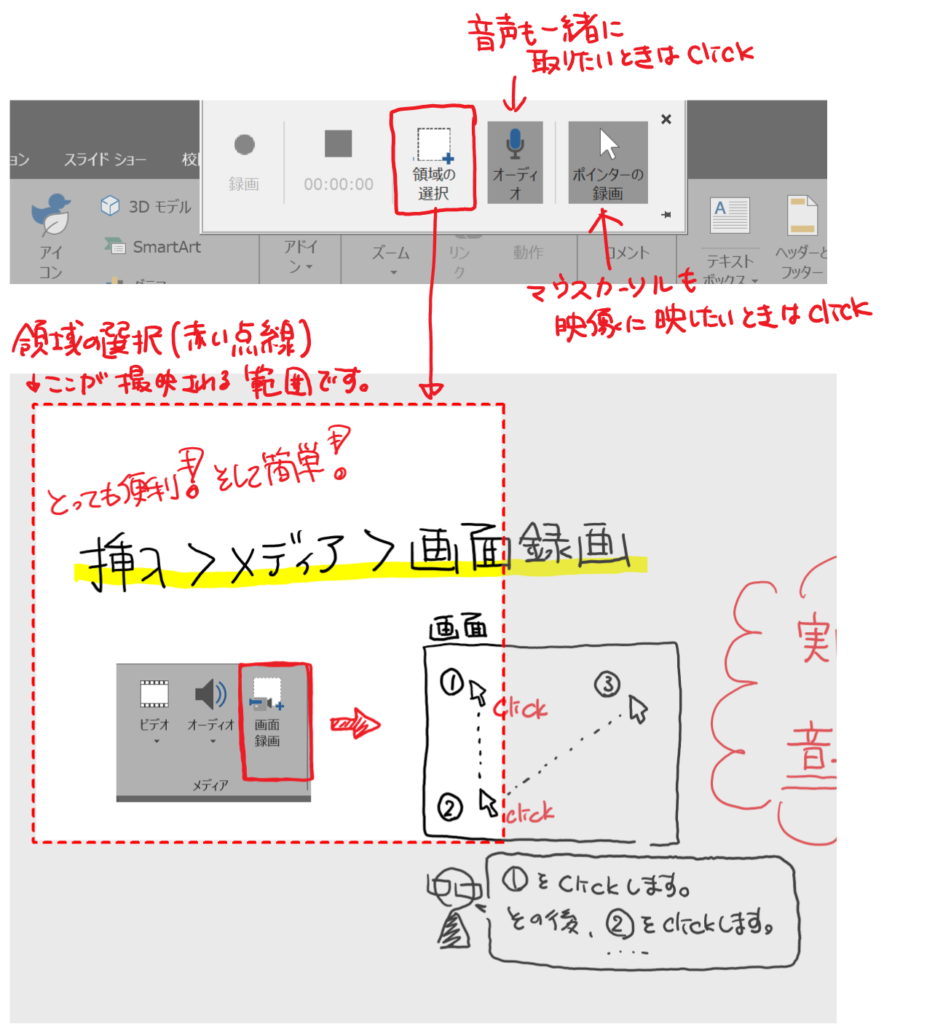
② 録画ボタンをクリックして撮影を開始します。
③ 撮影を終了したいときは以下の2通りがあります。
・ [Win] + [Shift] + [Q]
もしくは
・画面上端にカーソルを持っていって、停止ボタンをクリックする。
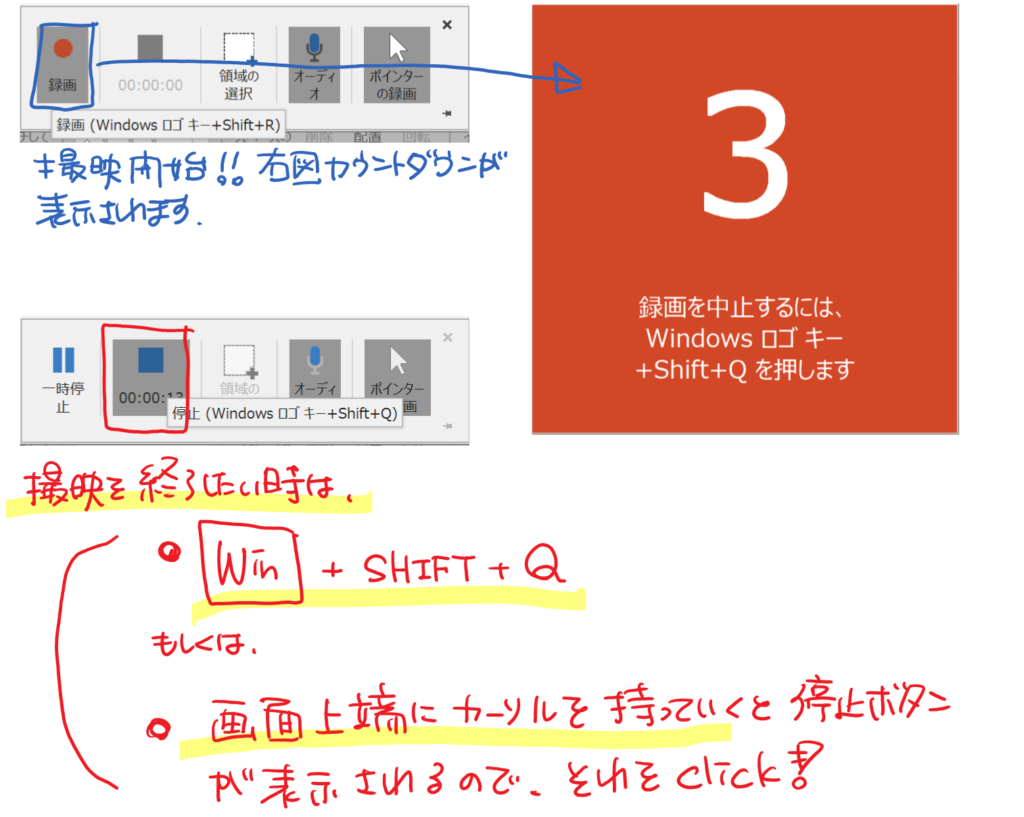
以上のステップで、とっても簡単に画面操作の撮影を行うことができます!
「システムの操作マニュアルを作りたい!」「システムのデモを撮影したい!」ときは是非とも活用してみてください。
★まとめ
今回は伝わる!簡単!マニュアル作成時短術!(Win版)を紹介しました。
このような形で今後もご紹介したいと思います。
是非、「魅せる」「楽しむ」「(時短を)実感」しながら、ショートカットを覚えていきましょう!
-
前の記事
記事がありません
-
次の記事

伝わる!簡単!マニュアル作成時短術!(Win版)~画面キャプチャ他~ 2020.11.30
